Tento výukový program vám ukáže různé způsoby rozdělení data a času do samostatných buněk.
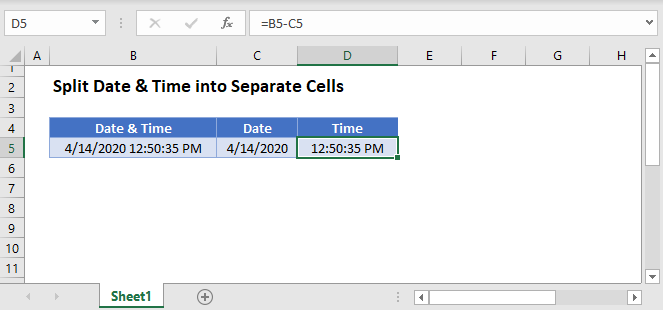
Data a časy v aplikaci Excel
V aplikaci Excel jsou data uložena jako pořadová čísla, kde každé celé číslo představuje jedinečné datum. Časy jsou uloženy jako desetinné hodnoty. Podívejte se na tento příklad:
<<steve aktualizace: příklady by měly, jak jsou data uložena jako pořadová čísla a časy uloženy jako desetinné hodnoty = .5 = 12 hodin atd.)>>
Pokud víme, jak jsou data a časy v Excelu uloženy, můžeme je snadno rozdělit do samostatných buněk.
Rozdělení dat a časů
Pro rozdělení dat a časů existuje několik funkcí, které můžeme použít pro vrácení celočíselné hodnoty data a času.
Funkce INT
Nejprve použijeme funkci INT, která vrátí celočíselnou hodnotu reprezentující datum:
|
1
|
=INT(B3)
|
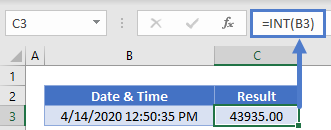 TRUNC Function
TRUNC Function
Nebo můžeme použít funkci TRUNC pro oříznutí desetinné (časové) hodnoty:
|
1
|
=TRUNC(B3)
|
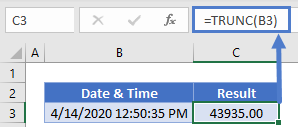
Funkce ROUNDDOWN
Nebo můžete použít funkci ROUNDDOWN pro zaokrouhlení na nejbližší celé číslo (datum):
|
1
|
=ROUNDDOWN(B3,0)
|
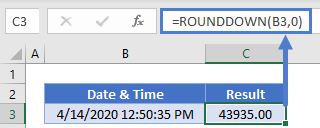
Časová hodnota
Následuje odečtení celého čísla (vypočteného jednou ze tří výše uvedených metod) od původního data a času. Zbytek bude tvořit čas:
|
1
|
=B3-INT(B3)
|
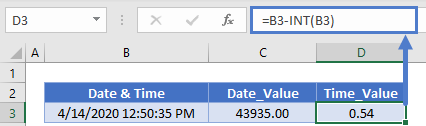
Úprava formátování
Poslední, přejděte na lištu Domů > Číslo a změňte formátování buňky z Obecné na Krátké datum (pro datum) a Čas (pro čas):
<<zobrazit obrázek – stejný jako obrázek předchozí části s tím rozdílem, že datum by mělo mít krátké formátování data a čas by měl mít formátování času>>
Rozdělit datum &čas s formátováním
Můžete také rozdělit datum a čas do dvou samostatných buněk odkazem na původní buňky a úpravou formátování:
|
1
|
=B3
|
<<zobrazit obrázek s formátováním= m/dd/rrrr>>
|
1
|
=B3
|
<<zobrazit obrázek s formátováním = h:mm AM/PM>>
Při úpravě formátování na zobrazení pouze data a/nebo času však zůstane v buňce původní celý datum &čas jako pořadové číslo s desetinnou čárkou. Jediným rozdílem je konečné zobrazení uživateli.
Formát data můžete změnit v nabídce Formátování buněk:
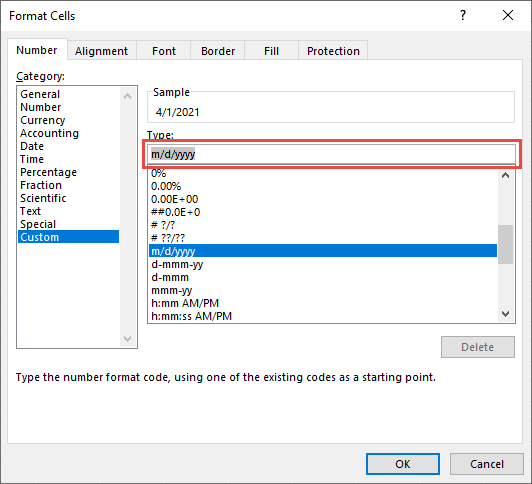
Pro nastavení formátování data zadejte do oblasti Typ „m/dd/rrrr“, pro nastavení formátování času „h:mm AM/PM“.
Pro přístup do nabídky formátování buněk použijte klávesovou zkratku CTRL + 1 nebo stiskněte toto tlačítko:
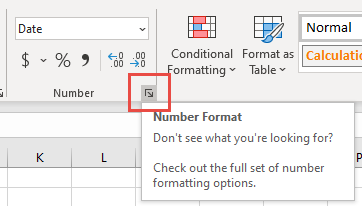
Funkce TEXT
Funkci TEXT můžete použít také v samostatných buňkách, abyste hodnoty data a času uložili zvlášť jako text:
|
1
|
=TEXT(B3,“m/d/rrrr“)
|
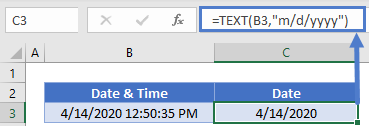
|
1
|
=TEXT(B3, „hh:mm:ss AM/PM“)
|
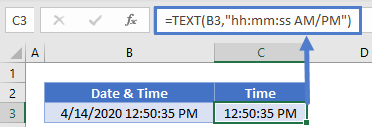 Tyto data a časy jsou však nyní uloženy jako text a obvyklá matematika data a času se již neuplatní.
Tyto data a časy jsou však nyní uloženy jako text a obvyklá matematika data a času se již neuplatní.
Rozdělení data & času do samostatných buněk v Listech Google
Všechny výše uvedené příklady fungují v Listech Google úplně stejně jako v Excelu.
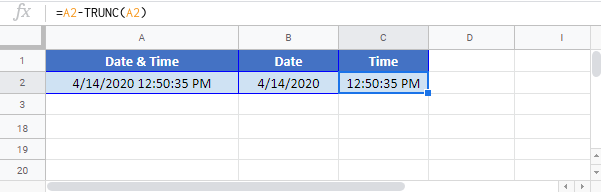
.
